如何在 Windows 11 的任务栏上禁用股价信息
 发布于2023-06-05 阅读(0)
发布于2023-06-05 阅读(0)
扫一扫,手机访问
Windows 11的小部件图标在Windows 11任务栏上突出显示。它是任务栏左侧显示的唯一图标,而所有其他图标(包括“开始”按钮)默认位于其中央。仅当任务栏的对齐方式更改为左侧时,小组件图标才会加入其余图标。
默认情况下,小部件图标可能显示两种类型的信息:天气信息和股票价格信息。并非所有Windows 11用户都需要股价信息,而那些不需要的用户可能希望隐藏股票市场信息,以便始终显示天气报告。
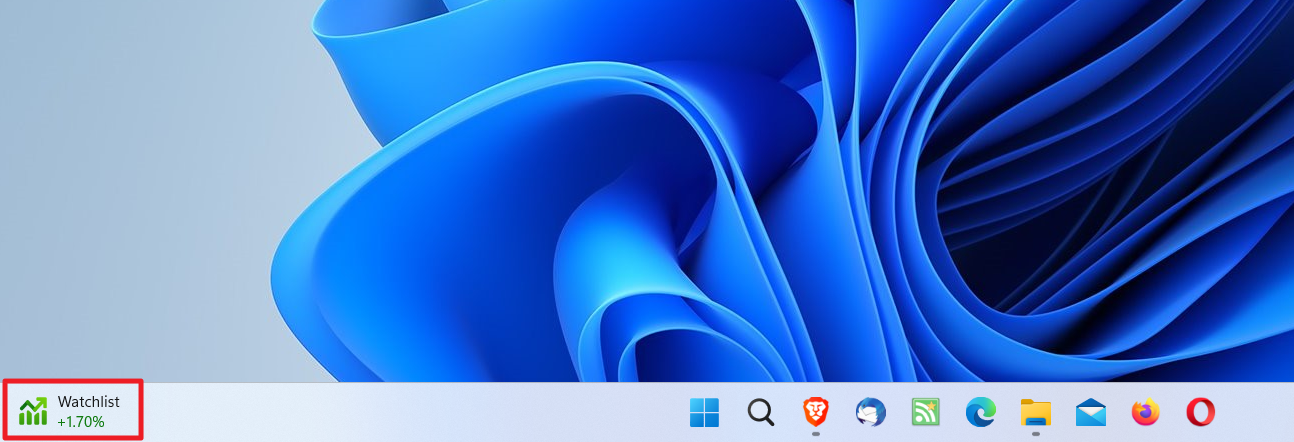
以下指南介绍了如何在任务栏上的 Windows 11 小部件上禁用股票价格信息。天气和股票价格信息由各个小部件提供支持。
小部件在主窗口小部件界面中的显示决定了信息是否也显示在图标上。换句话说:如果您在小部件界面中禁用股票市场观察列表小部件,您还将禁用任务栏图标显示的股票价格信息。
请注意,Microsoft 可能会选择在稍后的开发阶段将其他数据添加到任务栏图标。该公司似乎一直在研究小部件。最近,它删除了微软帐户要求并宣布用户将很快能够完全摆脱MSN新闻提要.
你可能想看看阿什温的在 Windows 11 上卸载小部件的指南.
删除“监视列表移动器”小部件
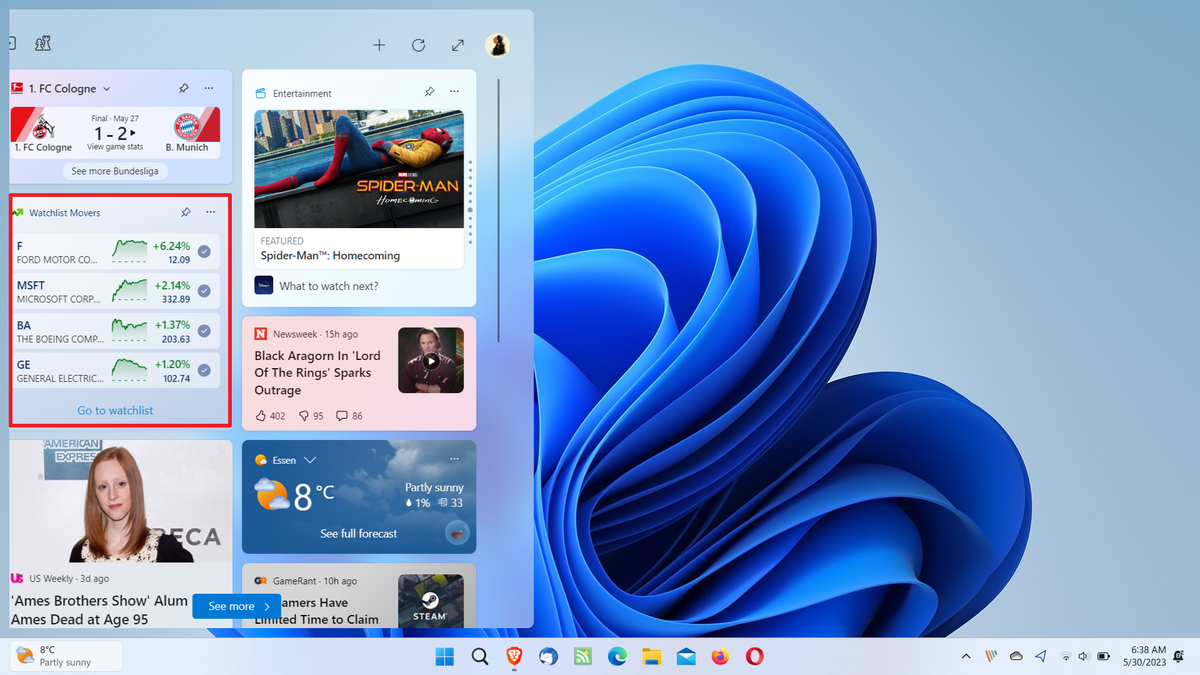
以下是禁用 Windows 11 任务栏上的股票信息所需的步骤:
- 单击小部件图标以显示完整的 Windows 11 小部件界面。
- 在界面中找到监视列表移动器元素。
- 激活它旁边的三点图标以显示其上下文菜单。
- 从上下文菜单中选择取消固定小部件选项;这将从主界面中删除小部件。
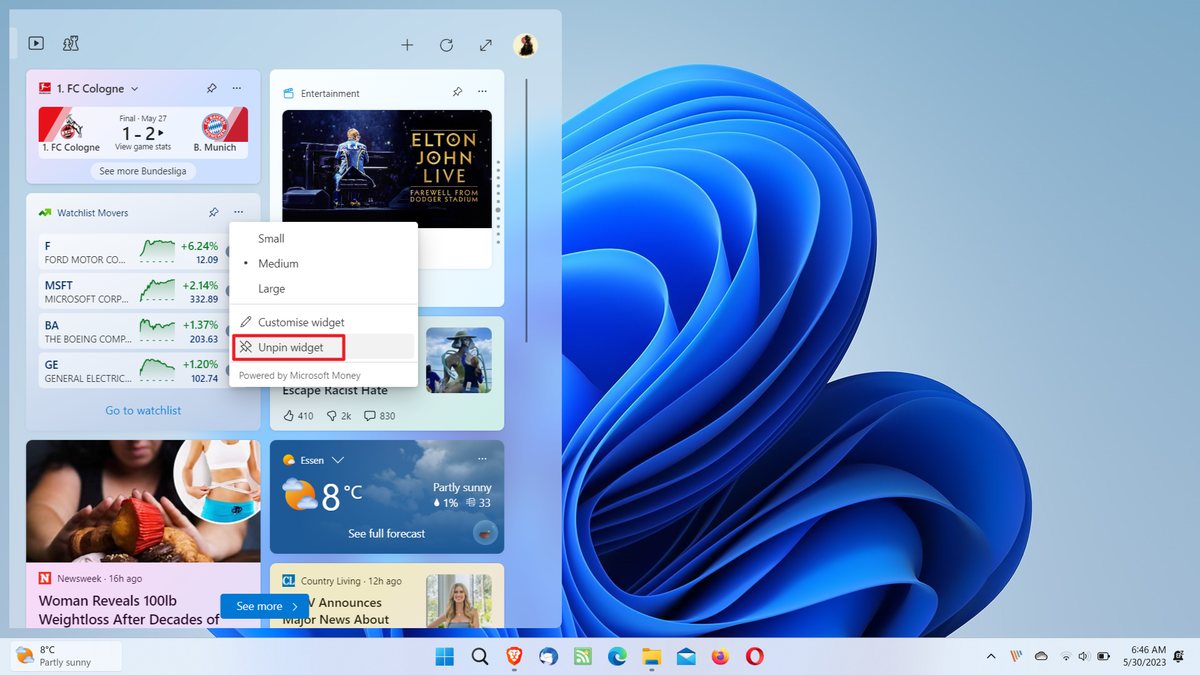
虽然您可能认为这就是所需的全部内容,但事实并非如此。出于未知的原因,微软正在向界面添加一个较小的监视列表移动器小部件,每当用户选择取消固定较大的小部件时。还需要在较小的小部件上重复该操作,以摆脱Windows 11任务栏上的股票市场信息。
- 在主窗口小部件界面中找到较小的监视列表移动器小部件。
- 激活它旁边的三点图标。
- 从选项列表中选择“隐藏此小部件”。
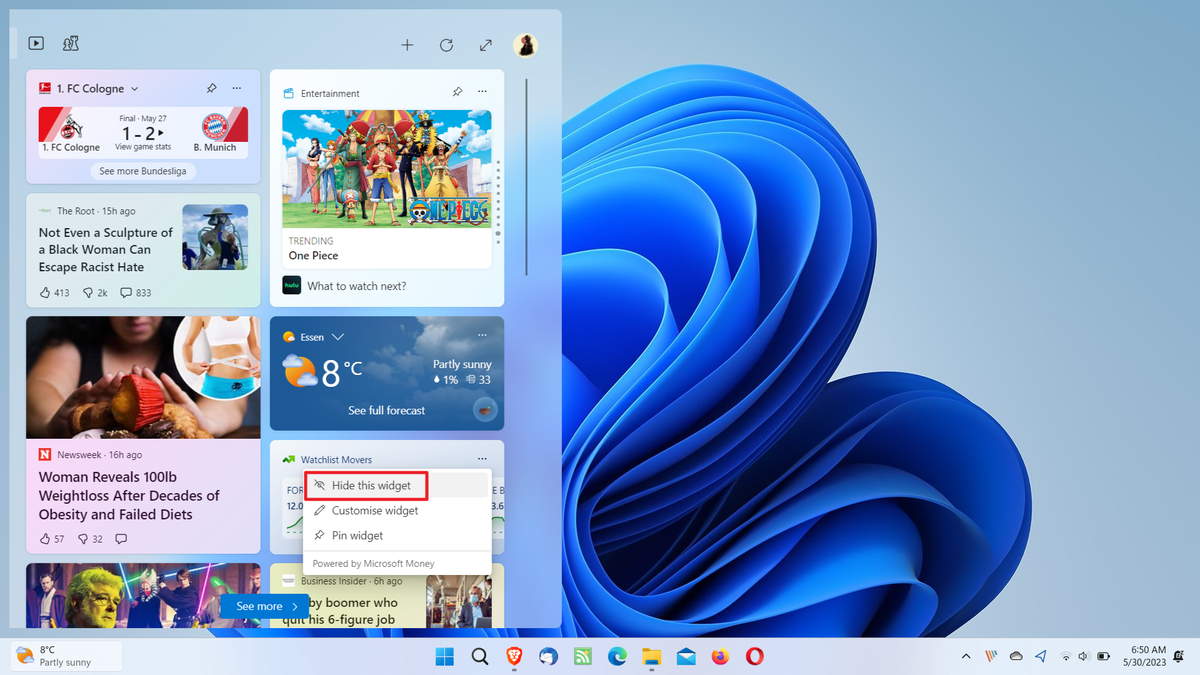
这会从 Windows 11 中的小部件中删除监视列表移动器小部件。因此,任务栏图标不应再显示股票市场信息。
想要恢复任务栏上监视列表信息显示的 Windows 11 用户需要激活小部件界面中的加号图标,然后激活监视列表小部件配置屏幕旁边的加号图标以再次添加股票市场小部件。
Windows 11 用户还可以从任务栏中删除整个小部件图标,方法是右键单击任务栏上的空白点,从打开的菜单中选择任务栏设置,然后将任务栏项目下的小部件切换到关闭状态。
相关文章
了解Windows 11:使用 iPhone 更轻松
通用搜索 在任务栏上选择搜索 或按 Windows 徽标键 + S,然后键入要查找的内容。 可获取本地和共享网站或 Web 中人员、电子邮件、文件的个性化搜索结果。 桌面组 使用桌面整理不同任务,或用于生活的不同部分,例...
了解Windows 11:更轻松地编辑视频
了解Windows 11:更轻松地编辑视频 使用 Xbox 游戏栏记录你最喜爱的游戏的成就,然后使用 Clipchamp 编辑它们并与全世界共享: 注意: 本文中的某些功能目前仅适用于美国中的客户。 试一试! 和。。。。行动! Xbo...
认识Windows 11:创造力的工具
录音机应用 若要了解如何录制长达三小时的音频文件,请参阅 适用于 Windows 的录音机应用:常见问题解答。 说明 像描述中的文档一样编辑音频。 突出显示要更改的部分脚本,键入更改,脚本和音频都将更新。 你还可...
了解Windows 11:辅助功能
Teams 中的实时字幕 若要在 Teams 会议中打开实时字幕,请转到会议控件并选择“ 更多选项 ”> 启用实时字幕。 若要了解详细信息,请参阅 在 Teams 会议中使用实时字幕。 替换文字 通过添加替换文字使图像易于访...
了解Windows 11:游戏硬件
试一试! 中央处理单元 (CPU) 中央处理单元 (设备的 CPU) 的作用类似于它的大脑,告诉其他组件该怎么做。 图形处理单元 (GPU) GPU 可以集成,这意味着内置于电脑中。 集成 GPU 非常适用于可移植性,但不适用于游...
了解Windows 11:游戏
游戏栏 Windows 11中的游戏栏是快速自定义游戏设置(从添加音频和小组件到捕获屏幕)的中心位置。 你甚至可以用它来与朋友联系。 若要打开游戏栏,请选择 Windows 徽标键 + G。 若要了解有关游戏栏的详细信息,...
满足Windows 11:娱乐
满足Windows 11:娱乐 Windows 11 从 Microsoft Store 中你最喜欢的节目到你喜欢在 Xbox 应用中玩的游戏,Windows 提供了各种娱乐选项,供你想放松时使用: 试一试! Microsoft Store 在 Microsoft Store 中搜索...
了解 Windows 11:应用和工具
了解 Windows 11:应用和工具 Windows 11 探索 Windows 11 的全新应用,从“照片”到“ Microsoft Store ”。 无论是在手机还是在电脑上,你都会找到保持创造力和工作效率的工具: 试一试! “照片”应用 将照片同步到 ...
产品推荐
-

售后无忧
立即购买>- DAEMON Tools Lite 10【序列号终身授权 + 中文版 + Win】
-
¥150.00
office旗舰店
-

售后无忧
立即购买>- DAEMON Tools Ultra 5【序列号终身授权 + 中文版 + Win】
-
¥198.00
office旗舰店
-

售后无忧
立即购买>- DAEMON Tools Pro 8【序列号终身授权 + 中文版 + Win】
-
¥189.00
office旗舰店
-

售后无忧
立即购买>- CorelDRAW X8 简体中文【标准版 + Win】
-
¥1788.00
office旗舰店
-
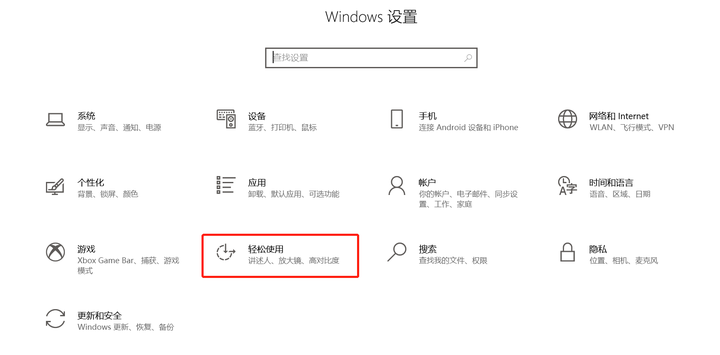 正版软件
正版软件
- win10怎么打开颜色滤镜功能?win10系统启动颜色滤镜方法
- 在win10系统中有一个颜色滤镜功能,这个功能是专门为对有视觉或颜色分辨问题的用户准备的,开启后能够看到正常的内容,有些小伙伴不知道颜色滤镜如何开启,关于这个问题,本期的win10教程就为大伙带来设置方法,希望今天本站的内容能够给更多人带来帮助。win10系统启动颜色滤镜方法1、首先打开Windows【设置】,点击进入【轻松使用】。2、找到【颜色滤镜】并打开即可。
- 3分钟前 0
-
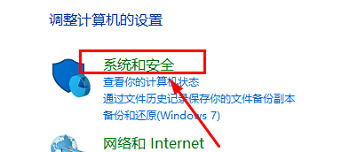 正版软件
正版软件
- win11 bitlocker怎么打开?win11 bitlocker打开方法
- bitlocker可以帮助用户们保护自己的数据安全,防止恶意的攻击,但是也有不少的win11用户们表示不知道bitlocker怎么打开?用户们可以直接的打开控制面板下的系统和安全,然后找到管理bitlocker界面来进行操作,下面就让本站来为用户们来仔细的介绍一下win11bitlocker打开方法吧。win11bitlocker打开方法1、打开控制面板找到系统和安全。2、然后找到管理bitlocker。3、进去后点击启用bitlocker就可以了。
- 13分钟前 win11 0
-
 正版软件
正版软件
- 华纳云:linux中crontab不起作用怎么解决
- 当Linux中的Crontab任务不起作用时,可能是由于多种原因造成的。以下是一些常见的排查和解决方法: 检查Cron服务状态:确保Cron服务正在运行。你可以使用以下命令检查Cron服务的状态: sudosystemctlstatuscron 如果Cron服务没有运行,可以使用以下命令启动它: sudosystemctlstartcron 查看Cron日志:查看Cron服务的日志文件,以获取更多的信息。Cron服务的日志通常位于/var/log/cron或/var/log/syslog文件
- 28分钟前 Cron 日志 crontab 0
-
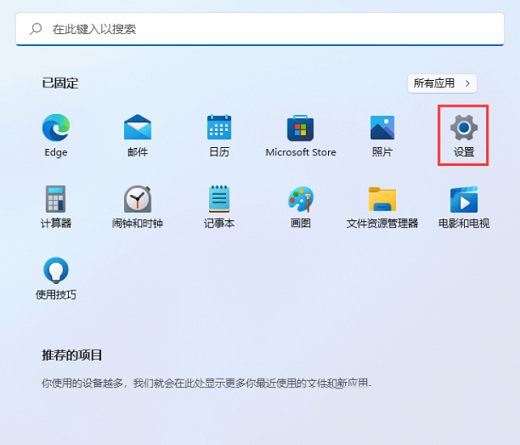 正版软件
正版软件
- win11单声道音频关了还是单声道怎么办?
- win11单声道音频关了还是单声道怎么办?我们在使用电脑的时候不少的用户们会将单声道音频关掉,但是也有不少的用户们在关闭后发现还是单声道,那么怎么办?用户们可以直接的点击开始图标下的设置,然后选择辅助功能来进行操作就可以了。下面就让本站来为用户们来仔细的介绍一下win11单声道音频关了还是单声道详解吧。win11单声道音频关了还是单声道详解1、首先,按键盘上的Win键,或点击任务栏底部的开始图标。2、接着,点击所有应用下的设置(Win+i)。3、在打开的设置窗口,左侧边栏,点击辅助功能。4、右侧听力下,点
- 48分钟前 win11 0
-
 正版软件
正版软件
- win11设备管理器没有音频输入和输出怎么办?
- win11设备管理器没有音频输入和输出怎么办?其实方法很简单的,用户们可以直接的点击windows开始徽标下的设置,然后疑难解答(建议的疑难解答、首选项和历史记录)来进行操作就可以了。下面就让本站来为用户们来仔细的介绍一下win11设备管理器没有音频输入和输出详解吧。win11设备管理器没有音频输入和输出详解方法一:1、按【Win+X】组合键,或【右键】点击任务栏上的【Windows开始徽标】,在打开的隐藏菜单项中,选中【设置】。2、设置窗口,左侧点击【系统】,右侧点击【疑难解答(建议的疑难解答、首选项和
- 1小时前 13:54 win11 0
最新发布
-
 1
1
- KeyShot支持的文件格式一览
- 1800天前
-
 2
2
- 优动漫PAINT试用版和完整版区别介绍
- 1840天前
-
 3
3
- CDR高版本转换为低版本
- 1985天前
-
 4
4
- 优动漫导入ps图层的方法教程
- 1839天前
-
 5
5
- 修改Xshell默认存储路径的方法教程
- 1851天前
-
 6
6
- ZBrush雕刻衣服以及调整方法教程
- 1835天前
-
 7
7
- Overture设置一个音轨两个声部的操作教程
- 1829天前
-
 8
8
- CorelDRAW添加移动和关闭调色板操作方法
- 1878天前
-
 9
9
- PhotoZoom Pro功能和系统要求简介
- 2005天前
相关推荐
热门关注
-

- Xshell 6 简体中文
- ¥899.00-¥1149.00
-

- DaVinci Resolve Studio 16 简体中文
- ¥2550.00-¥2550.00
-

- Camtasia 2019 简体中文
- ¥689.00-¥689.00
-

- Luminar 3 简体中文
- ¥288.00-¥288.00
-

- Apowersoft 录屏王 简体中文
- ¥129.00-¥339.00